win10通知区域图标自定义不见了怎么找 win10通知区域图标设置方法
很多习惯了win7/win8的朋友在升级到win10后,发现win10的界面、通知区域图标发生了很多改变,这使得不少用户觉得非常不方便,那么我们就可以对win10的系统图标进行相应的设置,win10通知区域图标自定义不见了怎么找,下面小编就给大家介绍win10通知区域图标设置方法。
其实,有个简单的方法可以直接开启原有界面,具体方法如下:
1、在开始按钮上点击鼠标右键,选择“运行”
2、在运行中输入一下命令后回车:
shell:::{05d7b0f4-2121-4eff-bf6b-ed3f69b894d9}
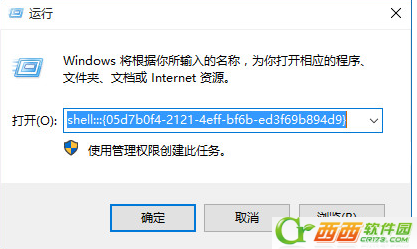
此时就打开了原有“通知区域图标”设置界面,但如果想要在下次进入该界面时方便一点,可以把上述命令制作成快捷方式,方法如下:
1、在桌面点右键,选择“新建→快捷方式”
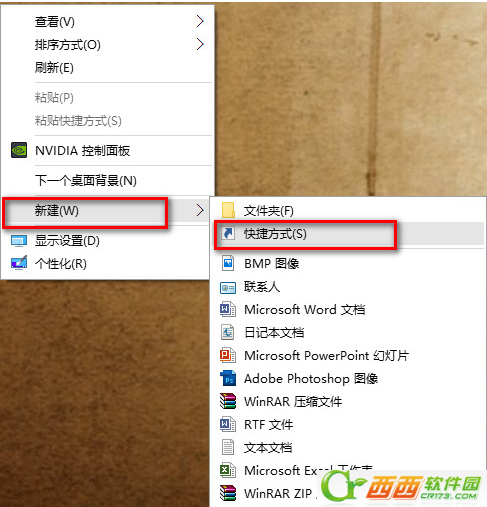
2、在中间的“对象位置”中输入以下代码:
explorer.exe shell:::{05d7b0f4-2121-4eff-bf6b-ed3f69b894d9}
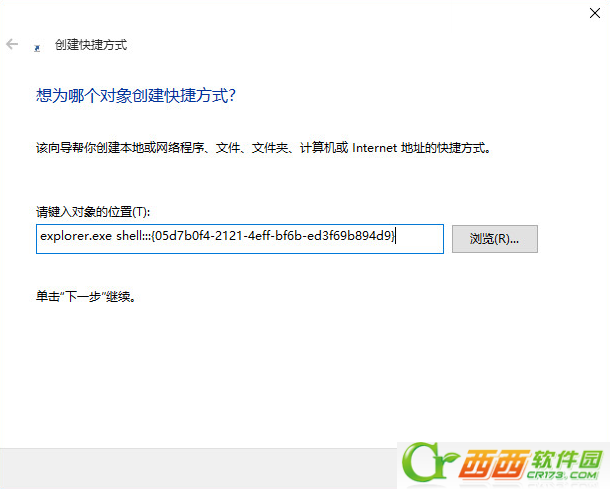
3、点击下一步后,给该快捷方式命名,可以为“通知区域图标”
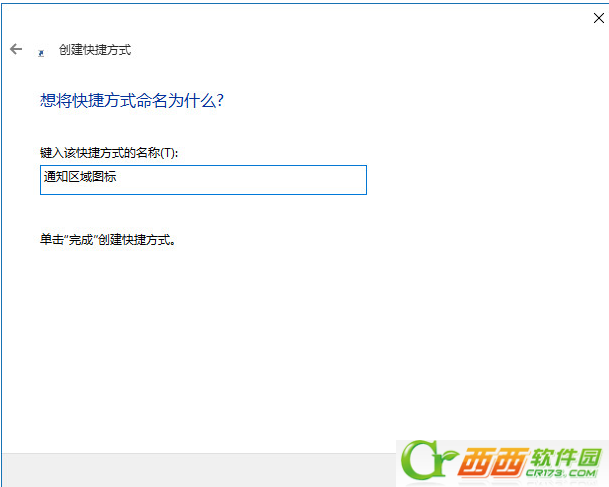
4、点击“完成”后可创建该快捷方式
今后只要打开该快捷方式,就可以使用传统方式进行通知区域图标设置
这就是小编给大家带来的win10通知区域图标设置方法了,希望对大家有用,更多win10相关内容可以持续关注西西软件园。
相关阅读
- ofo红包车在哪找 ofo红包车集中分布区域一览
- 360儿童卫士怎么设置安全区域 360儿童卫士设置安全区域方法
- SAN存储区域网络共享软件全攻略
- win10通知区域图标自定义不见了怎么找 win10通知区域图标设置方法
- cad怎么打印选中区域 cad打印选中区域方法介绍
- CAD打印指定区域怎么弄 CAD打印指定区域方法介绍
- excel取消灰色区域
- airpods触摸区域在哪里
- 微信钱包区域怎么切换
- Excel怎么设置打印区域 Excel打印区域设置方法介绍
《win10通知区域图标自定义不见了怎么找 win10通知区域图标设置方法》由网友“七寻笑”推荐。
转载请注明:http://www.modouwifi.com/jiaocheng/05201325912021.html